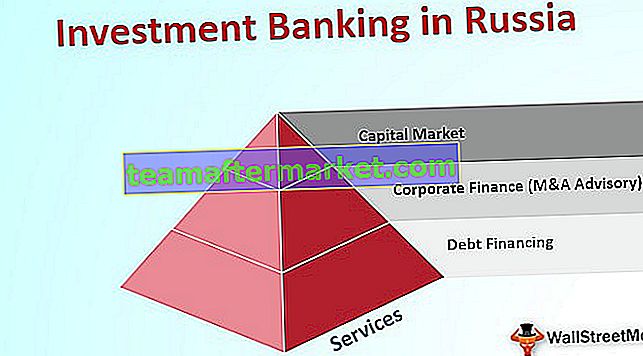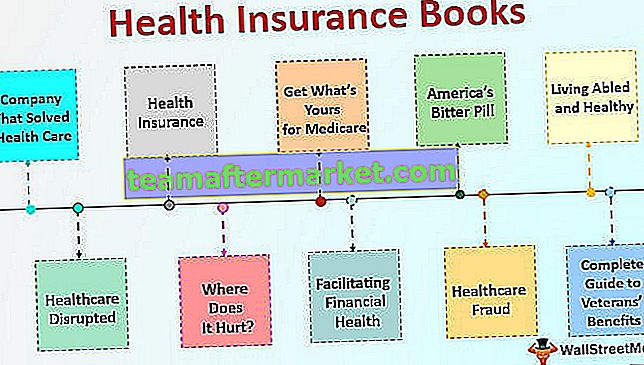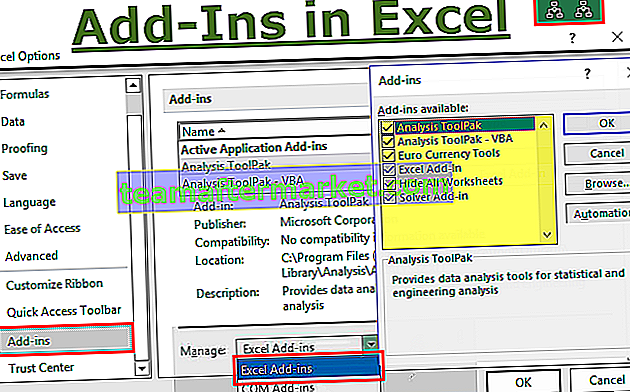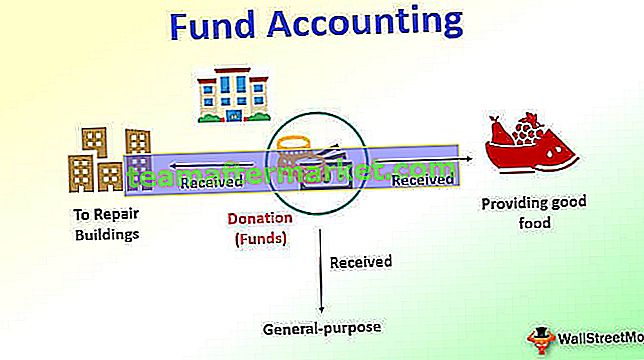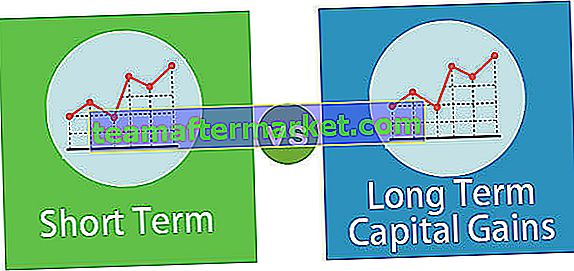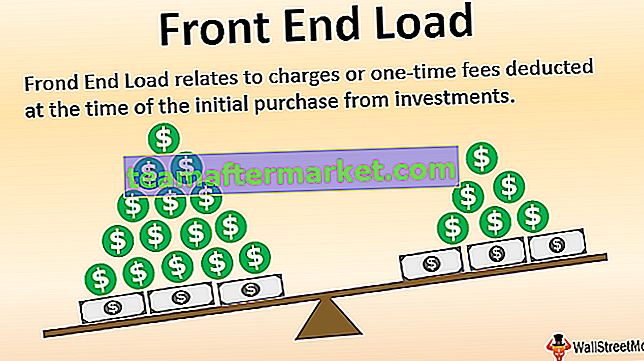Comment combiner le texte de deux cellules ou plus dans une cellule?
Nous obtenons les données dans les cellules de la feuille de calcul dans Excel et c'est ainsi que la nature de la feuille de calcul Excel. Nous pouvons combiner plusieurs données de cellule en une seule et nous pouvons diviser les données d'une seule cellule en plusieurs cellules. C'est ce qui rend l'utilisation de l'Excel si flexible. Combiner des données de deux ou plusieurs cellules en une seule cellule n'est pas le travail le plus difficile mais certainement pas le plus facile, il nécessite une très bonne connaissance d'Excel et systématique d'Excel. Dans cet article, nous allons vous montrer comment combiner du texte de deux cellules ou plus dans une cellule.

Exemples
Vous trouverez ci-dessous les exemples pour combiner du texte de deux cellules ou plus dans une cellule.
Vous pouvez télécharger ce modèle Excel de combinaison de texte en une cellule ici - Modèle Excel de combinaison de texte en une celluleExemple # 1 - Utilisation du symbole esperluette (&)
Combiner les données pour créer une adresse postale complète
Où que vous alliez, tout en collectant les données des employés, des étudiants ou de quelque autre personne, tout le monde stocke les données du nom complet, du nom de famille, de l'adresse et d'autres informations utiles dans des colonnes parallèles. Voici un exemple de l'une de ces données.

Cela convient au moment de la collecte des données, mais les utilisateurs d'Excel de niveau basique et intermédiaire ont du mal à envoyer une sorte de message à l'employé ou à l'étudiant respectif car les données sont dispersées dans plusieurs cellules.
Habituellement, lorsqu'ils envoient le courrier à l'adresse dont ils ont besoin pour encadrer l'adresse comme ci-dessous.

Prénom et nom en haut, puis ils doivent insérer un disjoncteur, puis à nouveau ils doivent combiner d'autres informations d'adresse telles que la ville, le pays, l'état et le code postal. Voici où vous avez besoin de la compétence pour combiner le texte de deux ou plusieurs cellules dans une cellule.
Nous pouvons combiner des cellules en utilisant la fonction intégrée Excel «CONCATENER la fonction Excel» et en utilisant également le symbole esperluette (&) . Dans cet exemple, je n'utiliserai que le symbole esperluette.
Copiez les données ci-dessus dans la feuille de calcul.

Ouvrez le signe égal dans la cellule H2 et sélectionnez la première cellule de nom, c'est-à-dire la cellule A2.

Mettez le signe esperluette.

Après avoir sélectionné une valeur, nous avons besoin du caractère espace pour séparer une valeur d'une autre. Insérez donc le caractère espace entre guillemets.

Sélectionnez maintenant la deuxième valeur à combiner, c'est-à-dire la cellule du nom de famille, c'est-à-dire la cellule B2.

Une fois que le prénom et le nom sont combinés, nous avons besoin de l'adresse dans la ligne suivante, donc dans la même cellule, nous devons insérer un séparateur de ligne.
Comment insérer le disjoncteur de ligne est la question maintenant?
Nous devons utiliser la fonction CHAR dans Excel. L'utilisation du numéro 10 dans la fonction CHAR insérera un disjoncteur de ligne. Utilisez donc CHAR (10).

Maintenant, sélectionnez Adresse et donnez le caractère d'espace.

De même, sélectionnez d'autres cellules et attribuez à chaque cellule un caractère d'un espace.

Vous pouvez maintenant voir l'adresse complète dans une cellule.

Copiez et collez également la formule dans les cellules ci-dessous.

Mais nous ne pouvons voir aucun disjoncteur ici, n'est-ce pas?
Une fois la formule appliquée, nous devons appliquer le format Wrap Text à la cellule de formule.

Cela créera le format d'adresse approprié.

Exemple # 2- Combiner les valeurs de référence de cellule et les valeurs manuelles
Non seulement la référence de cellule, nous pouvons également inclure nos propres valeurs avec des références de cellule. Par exemple, regardez les données ci-dessous.

Nous devons combiner les données des deux colonnes ci-dessus en une seule avec le mot manuel «arrivé au bureau à» et la phrase complète doit se lire comme ci-dessous.
Exemple: «James est venu au bureau à 11:53:10».
Copions les données ci-dessus pour exceller et ouvrons un signe égal dans la cellule C2. La première valeur à combiner est la cellule A2.

Ensuite, nous avons besoin de notre valeur manuelle, insérez la valeur manuelle entre guillemets.

Sélectionnez ensuite la valeur finale comme cellule de temps.

Ici, vous pouvez voir les phrases complètes

Copiez et collez la formule dans d'autres cellules.

Nous avons un problème ici, à savoir que la partie temporelle n'apparaît pas correctement. La raison pour laquelle nous ne pouvons pas voir l'heure appropriée à cause d'Excel stocke l'heure en numéros de série décimaux. Chaque fois que nous combinons le temps avec d'autres cellules, nous devons le combiner avec un formatage approprié.
Pour appliquer le format de l'heure, nous devons utiliser la formule TEXTE dans Excel avec le format «hh: mm: ss AM / PM».

De cette manière, en utilisant différentes techniques, nous pouvons combiner le texte de deux cellules ou plus dans une cellule.